Google yangi dasturni chiqardi. Biz sizga uni qanday o'rnatish va sozlashni va Nearby Share-ni o'rnatishingiz kerakligini aytib beramiz Windows 11.
Google Nearby Share deb atagan atrof-muhit bilan ma'lumot almashish qurilmalarni ulashni osonlashtirish uchun mo'ljallangan xususiyatdir Android kontentni baham ko'rish uchun yaqin atrofdagilarga. Amerika giganti uzoq vaqt davomida o'z imkoniyatlarini Windows kompyuterlariga kengaytirish ustida ishlamoqda. Shunday qilib, Nearby Share bu AirDrop funksiyasiga o'xshash yechim bo'ladi Apple, bu uzoq vaqtdan beri fayllarni iOS va macOS qurilmalari o'rtasida sinxronlash imkonini berdi.

Biroq, Nearby Share AirDrop kabi ishlaydimi? Yoki Phone Link-dan foydalangan ma'qul Microsoft, bu uzoq vaqt davomida ma'lumotlar almashinuvi sohasida ajoyib ish olib bormoqda. Men Nearby Share funksiyasi smartfonda qanday ishlashini sinab ko'rishga qaror qildim Android Windows 11 kompyuteriga ulanadi.
Shuningdek o'qing: An'anaviy Windows tugaydimi? Windows 365 bizni kutmoqda
Google Nearby Share - bu ta'sirchan vosita Google, bu foydalanuvchilarga fayllarni bir-biri bilan almashishni osonlashtiradi. Biroq, bu xususiyat qurilmalarda mavjud Android va muayyan sharoitlarda Windows.
Birinchidan, foydalanuvchilar Google identifikatoriga ega bo'lishi va o'z qurilmasida Google hisobiga kirishi kerak. Shuningdek, foydalanuvchilar yaqin-atrofdagi boshqa qurilmalarni topish uchun Bluetooth va Nearby Sharing uchun joylashuv sozlamalarini yoqishlari kerak.
Ushbu shartlar bajarilganda, Nearby Sharing Bluetooth va Wi-Fi Direct orqali ikkita qurilma o'rtasida tengdoshga ulanishni o'rnatadi.
Foydalanuvchilar internet yoki mobil telefon aloqasisiz ushbu ulanish yordamida fayllarni uzatishi mumkin. Ammo shuni yodda tutingki, uzatish samarali bo'lishi uchun ikkala qurilma ham ma'lum diapazonda bo'lishi kerak, shuning uchun Nearby Share nomi!
Google Nearby Share yordamida fayllarni yuborish uchun foydalanuvchilar avval faylni ochishlari va almashish belgisini bosishlari kerak. Keyin ular almashish opsiyasi sifatida Nearby Sharing-ni tanlashlari mumkin va ularning smartfoni yaqin atrofdagi boshqa Nearby Sharing yoqilgan qurilmalarni qidira boshlaydi.

Boshqa qurilma faylni aniqlaganida foydalanuvchidan faylni yuklab olish taklif qilinadi. Qabul qiluvchiga faylni kim ulashayotgani haqida xabar beriladi va transferni qabul qilishi yoki rad etishi mumkin.
Nearby File Sharing fayl uzatishning bir nechta usullaridan foydalanishga imkon berishi bilan ajralib turadi. Foydalanuvchilar fayllarni yaqin-atrofdagilar bilan bo'lishishi yoki kontaktlar ro'yxatidan odamlarni tanlashi mumkin.
Fayllar hatto anonim tarzda qo'shilishi mumkin, ya'ni jo'natuvchining ismi va elektron pochta manzili qabul qiluvchidan yashiriladi. Foydalanuvchilar maxfiylik haqida qayg'urmasdan ma'lumotlarni xavfsiz almashish uchun ushbu vositadan foydalanishlari mumkin.
Keyingi bo'limda biz Google Nearby Share yordamida fayllarni qanday yuborish va qabul qilishni bosqichma-bosqich ko'rib chiqamiz, shuningdek, ushbu vositadan maksimal darajada foydalanish bo'yicha bir nechta muhim maslahatlarni ko'rib chiqamiz.
Shuningdek, qiziqarli: Copilot haqida bilishingiz kerak bo'lgan hamma narsa Microsoft
Nearby Share o'rnatish uchun, rasmiy sahifaga o'ting Google xususiyatlari. U erda siz "Ishga tushirish" tugmasini bosishingiz kerak va kerakli fayl tanlangan joyda Windows qurilmasiga yuklab olinadi.

Iltimos, quyidagilarga e'tibor bering:
"Windows uchun Nearby Sharing ilovasini yuklab olish orqali siz Google shartlari va qoidalariga rozilik bildirasiz. Google Maxfiylik siyosati Google Windows uchun Nearby Sharing maʼlumotlarini qanday qayta ishlashini tavsiflaydi., biz rasmiy veb-saytida o'qiymiz.
Shuni qo'shimcha qilmoqchimanki, dastur Windows 64 va undan yuqori versiyalarining 10 bitli Windows kompyuterlari uchun mo'ljallangan. ARM qurilmalari qo'llab-quvvatlanmaydi. To'g'ri ishlashi uchun Bluetooth va Wi-Fi modullari talab qilinadi.
O'rnatish va faollashtirishdan so'ng siz Google hisobiga kirish ekranini ko'rasiz. Keyingi qadam boshqa qurilmalarga ko'rinadigan kompyuter nomini kiritishdir.
Shuningdek, qiziqarli: Terraforming Mars: Qizil sayyora yangi Yerga aylanishi mumkinmi?
Google hisobingizga kirganingizdan so'ng, siz fayllarni yuborishingiz va qabul qilishingiz mumkin bo'lgan ekranni kutib olasiz. Ushbu oddiy interfeysni bu erda ko'rishingiz mumkin.

O'rtada siz fayllarni tashlash va papkalarni yuklab olish uchun maydonni ko'rishingiz mumkin. Chap tomonda qurilmaning nomi va almashishga ruxsat berilgan kontaktlar tanlovi mavjud:
- Hammadan
- Kontaktlaringizdan
- Qurilmalaringizdan
- Qurilmani yashirish.

Bundan tashqari, bu erda siz kontaktlarni boshqarish uchun havolani ko'rishingiz mumkin, bu esa brauzerda Google sahifasini ochadi. Dasturning yuqori o'ng burchagida tishli g'ildirak tasviri mavjud bo'lib, uni bosish orqali siz bir nechta sozlashlarni amalga oshirishingiz mumkin:
- qurilma nomini o'zgartirish
- fayllar yuklab olinadigan manzilni o'zgartiring
- qurilmaning ko'rinishi
- foydalanish va diagnostika ma'lumotlarini yuborish imkoniyati (sukut bo'yicha yoqilgan)
- dastur versiyasi haqida ma'lumot.
Faylni uzatishdan oldin ikkala qurilma ham qulfdan chiqarilgan, bir-biriga yaqin, Bluetooth yoqilgan va yaqin-atrofda ulashilganligiga ishonch hosil qiling.
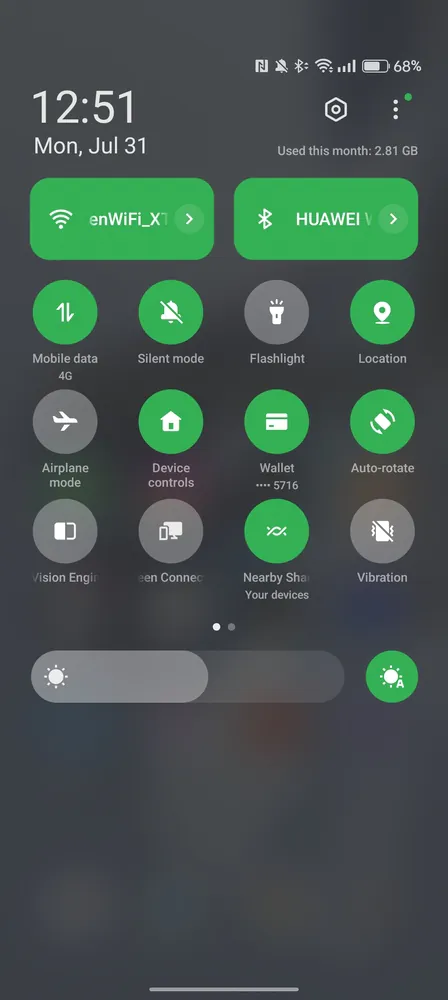
Meniki OPPO Reno10 Pro 5G (uni ko'rib chiqishingiz mumkin bu yerda o'qing) Men bu xususiyatni juda tez sozladim.

Boshqa smartfonlarda siz bir necha oddiy amallarni bajarishingiz kerak:
- Dasturni oching Sozlamalar
- "ni bosingUlangan qurilmalar“-”Ulanish sozlamalari"-"Yaqin"
- Yoqish "Yaqin-atrofda almashish funksiyasidan foydalaning".

Tegishli faylni asosiy maydonga sudrab borganingizdan so'ng, uni yuborish mumkin bo'lgan qurilmalarni ko'rishingiz mumkin bo'lgan maydon ko'rsatiladi.

Smartfonni tanlagandan so'ng, uning ekranida fayl qabul qilinganligi haqida xabar paydo bo'ladi. Bu juda oddiy va qulay yechim.
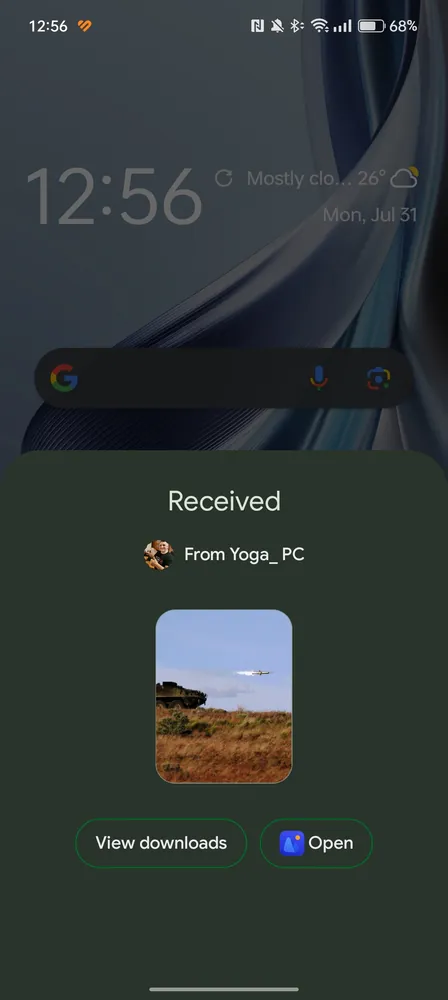
Boshqa qanday qilib teskari ishlaydi? Masalan, Galereyaga yoki istalgan fayl menejeriga o'tish va kerakli fayl yoki papkalarni tanlash kifoya.
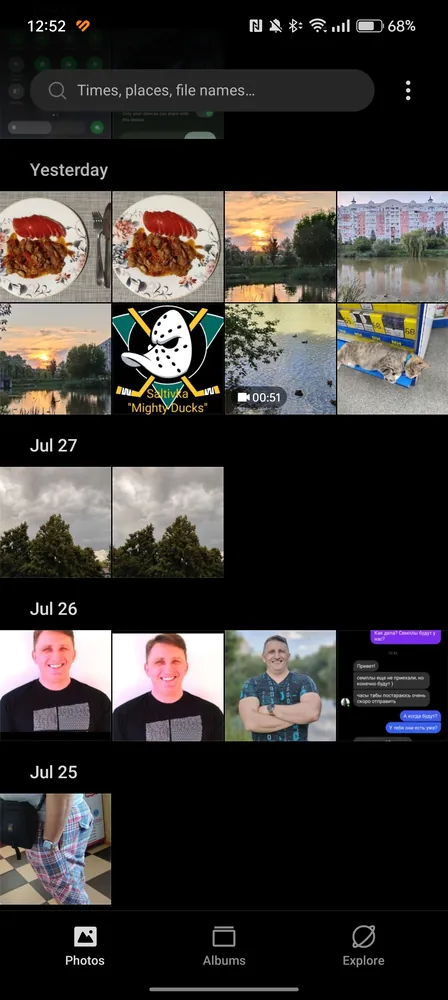
Keyin "Yaqindagi almashinuv" ni bosing va ro'yxatdan kerakli qurilmani tanlang.
Fayllar avtomatik ravishda oldindan belgilangan Windows manziliga yuboriladi. Bu ham ajoyib ishlaydi.

Agar kimdir Nearby Sharing yordamida faylni siz bilan baham ko'rmoqchi bo'lsa, kompyuteringiz bu haqda sizni xabardor qiladi. Keyin transferni qabul qilishingiz yoki rad qilishingiz mumkin. Qabul qilingandan so'ng, Bluetooth va Wi-Fi Direct faylni qurilmangizga yuklab oladi.
Ana xolos! Endi siz Google Nearby Share yordamida fayllarni qanday yuborish va qabul qilishni bilasiz. Do‘stlaringiz bilan ziyofatda surat almashyapsizmi yoki muhim hujjatlarni hamkasblaringizga elektron pochta orqali yuborasizmi, Nearby Share fayllarni internet yoki mobil tarmoqqa ulanmasdan ham oddiy va qulay qiladi.
Dasturni yopish, ya'ni "X" ni bosish, uni vazifalar paneliga yopishni anglatadi. Keyin u sezilmas ishlaydi va siz hali ham smartfonlardagi fayllarni almashishingiz mumkin Android - katta afzallik shundaki, dastur ushbu amalni bajarish uchun oynani ochishi shart emas.
Shuningdek, qiziqarli: Geoinjeneriya muammolari: Evropa Ittifoqi olimlarga "Xudo o'ynashni" taqiqlaydi
Ishonch bilan ayta olamanki, Google’ning Windows 11 bilan birlashtirilgan Nearby Sharing funksiyasi yomon emas. Albatta, barcha foydalanuvchilar uchun bu ikki xil tizimni birlashtirish uchun mukammal dastur yo'q. Ba'zilar soddalik va tezlikni afzal ko'rishi mumkin, boshqalari ko'p qirrali va xavfsizlikni qadrlashi mumkin, uchinchisi esa qo'shimcha funktsiyalarni qadrlashi mumkin. Yakuniy tanlov har bir foydalanuvchining shaxsiy imtiyozlari va ehtiyojlariga bog'liq.
Men Google Nearby Sharing xizmatidan foydalanish tezligi va qulayligini qadrlayman, lekin men Phone Link-ni afzal ko'raman, chunki men ekotizimni afzal ko'raman Microsoft. Bundan tashqari, ushbu ilova qo'shimcha funktsiyalarga ega (masalan, ishga tushirish qobiliyati Android-Windows-dagi dasturlar, galereyani ko'ring va xabarlarga javob bering), men bizning resurs sahifalarida tez-tez gaplashdim.

Garchi Nearby Share shunchaki fayl almashish platformasi emas. Bu xususiyat foydalanuvchilarga ma'lumotlarni tez va xavfsiz almashish imkonini beradi. Dastur maxfiylikni hisobga olgan holda ishlab chiqilgan, shuning uchun foydalanuvchilar noqonuniy kirishdan qo'rqmasdan ma'lumotlarni almashishlari mumkin.
Bu ishonchli fayl almashishga muhtoj foydalanuvchilar uchun yaxshi alternativ, chunki Nearby Share ko'pchilik bilan mos keladi Android- smartfonlar, shu jumladan Samsung, Pixel va Huawei. Bu xususiyat, albatta, sinab ko'rishga arziydi, lekin undan qanday foydalanishni o'zingiz hal qilasiz.
Shuningdek, qiziqarli:
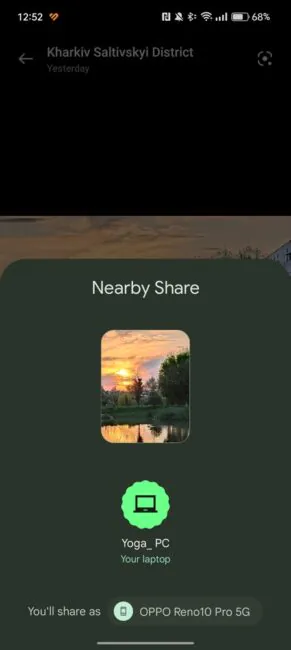

Oh, bu bema'nilik. Ko'p g'amginlik. Ko‘pchilik band. Foydalanuvchilarga to'g'ri tushuntirilishi kerak bo'lgan noaniq xususiyatlar. Samsung hech qachon ko'rmagan. Ehtimol, biror narsa noto'g'ri bo'lgandir. Bluetooth yoki Wi-Fi orqali uzatish. Xo'sh, bir narsa bir xil. Men yana urinib ko'raman, lekin oddiy fayl uzatish uchun qorong'ulik juda ko'p. Va bu erda maxfiylik unchalik ko'rinmaydi)). Bularning barchasi ikkala qurilmaning xavfsizligiga bog'liq.